डिस्कॉर्ड एक विविध चैट ऐप है जो आपको अपने दोस्तों के साथ संवाद करने की अनुमति देता है और आपको कई अन्य चीजें करने में सक्षम बनाता है। डिस्कोर्ड मुख्य रूप से गेमिंग के लिए उपयोग किया जाता है, विशेष रूप से एक वीओआईपी सेवा के रूप में।

हालांकि यह आमतौर पर एक आकर्षण की तरह काम करता है और इसे स्थापित करने के लिए थोड़े प्रयास की आवश्यकता होती है, फिर भी समस्याएं हो सकती हैं। यह देखना आसान है कि क्यों ' कलह माइक नहीं उठा रहा है ” एक ऐसा मुद्दा है जिसे आप अपने दोस्तों के साथ खेल की योजना बनाते समय देखना चाहते हैं। इस कष्टप्रद समस्या को ठीक करने का तरीका यहां बताया गया है।
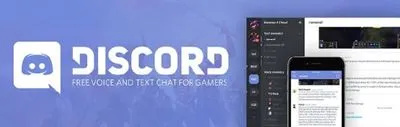
पुनर्प्रारंभ करें
एक तकनीकी सहायता अधिकारी आपसे सबसे पहले यह पूछेगा, “क्या आपने ऐप को फिर से शुरू करने की कोशिश की है?” फिर, वे पूछेंगे, 'क्या आपने डिवाइस को पुनरारंभ करने का प्रयास किया है?' यह सुनने में भले ही तुच्छ लगे, लेकिन एक साधारण रीस्टार्ट अक्सर आपके डिवाइस पर गलत होने वाली विभिन्न चीजों को ठीक कर सकता है।
- तो, बस सिस्टम ट्रे पर नेविगेट करके, डिस्कोर्ड आइकन पर राइट-क्लिक करके और चयन करके ऐप को बंद कर दें कलह छोड़ो . फिर, यह देखने के लिए ऐप चलाएँ कि क्या त्रुटि बनी रहती है।
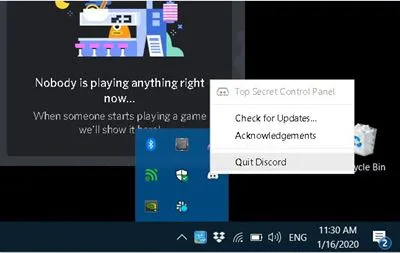
- यदि आपका माइक काम नहीं करता है, तो अपने डिवाइस को पुनरारंभ करें और देखें कि क्या इससे समस्या ठीक हो गई है। यदि त्रुटि बनी रहती है, तो निम्न विधि पर जाएँ।
ऐप्स और डिवाइस को पुनरारंभ करने से उन्हें उन अस्थायी फ़ाइलों को पूरी तरह से मिटाने के लिए बाध्य होना पड़ता है जो केवल रनटाइम के दौरान मौजूद होती हैं, जो दूषित हो सकती हैं, आदि; यह ड्राइवरों/रजिस्ट्री फ़ाइलों को पुनः लोड करने का कारण भी बनता है। तो, जितना आसान है, सब कुछ फिर से शुरू करने के साथ शुरू करें।
ड्राइवरों को अपडेट करें
यदि आपके सिस्टम पर कोई लापता, पुराना या दूषित ऑडियो ड्राइवर है, तो संभावना है कि यह सभी उपद्रव का कारण है। यहाँ समाधान केवल आपके ऑडियो ड्राइवरों को अपडेट करने के लिए है।
यहां अपने पीसी पर अपने ऑडियो ड्राइवरों को अपडेट करने का तरीका बताया गया है:
- उपयोग खोज पट्टी और टाइप करें डिवाइस मैनेजर .
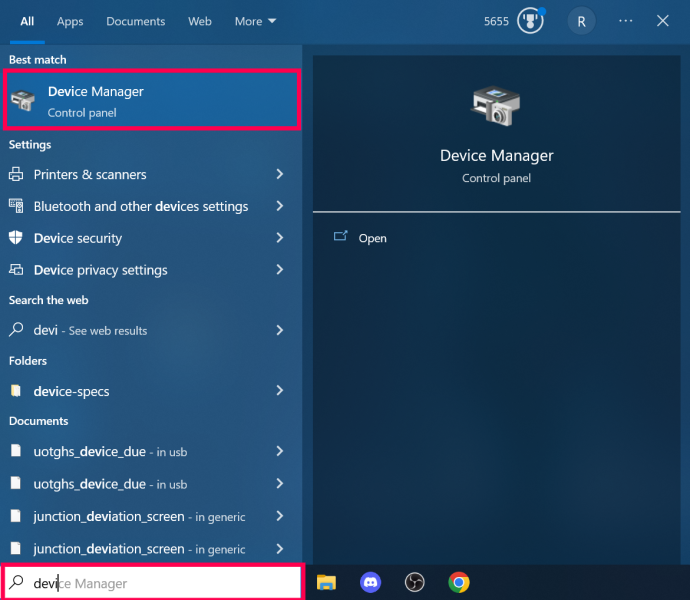
- क्लिक ऑडियो इनपुट और आउटपुट .
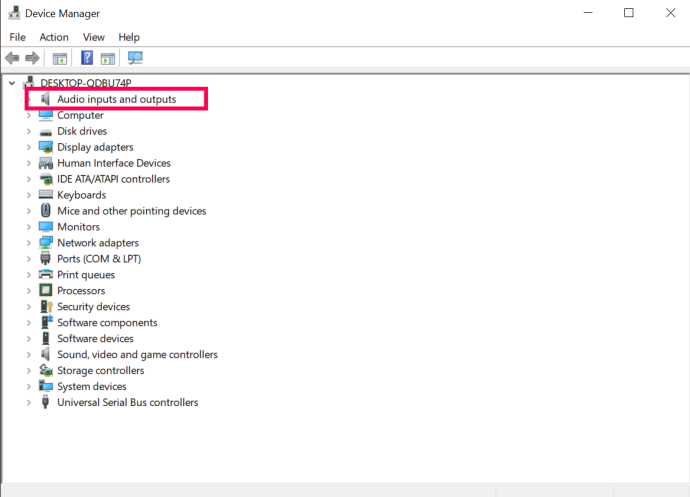
- अपने ऑडियो ड्राइवर को राइट-क्लिक करें और क्लिक करें ड्राइवर अपडेट करें .
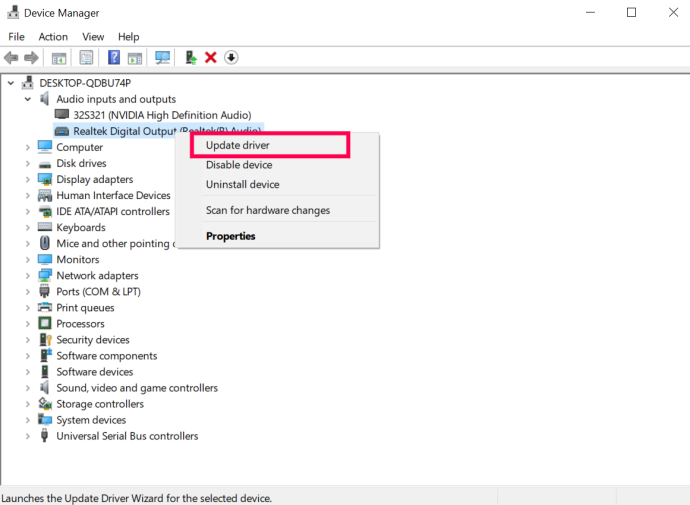
आपको अपने साउंड कार्ड की जांच करने और संबंधित ड्राइवर को निर्माता की साइट से डाउनलोड करने की आवश्यकता हो सकती है। दूसरा तरीका एक ऑटो-अपडेट टूल ढूंढना होगा जो आपके सिस्टम और घटकों को स्कैन करेगा और स्वचालित रूप से सभी आवश्यक ड्राइवरों को खोजेगा और डाउनलोड करेगा।
व्यवस्थापक के रूप में चलाने का प्रयास करें
किसी कारण से, ऐप को सामान्य रूप से चलाने पर समस्या हो सकती है। यह इस विशेष त्रुटि और कई अन्य मुद्दों के मामले में हो सकता है। आप जो कोशिश कर सकते हैं वह एक व्यवस्थापक के रूप में डिस्कोर्ड ऐप चला रहा है।
- यह करना बहुत आसान है; यदि यह पहले से ही चल रहा है और अपने डेस्कटॉप पर डिस्कोर्ड आइकन पर नेविगेट करें तो बस त्याग दें।
- आइकन पर राइट-क्लिक करें, चुनें व्यवस्थापक के रूप में चलाओ और पुष्टि करें। अब, देखें कि प्रश्न में त्रुटि अभी भी बनी रहती है या नहीं।
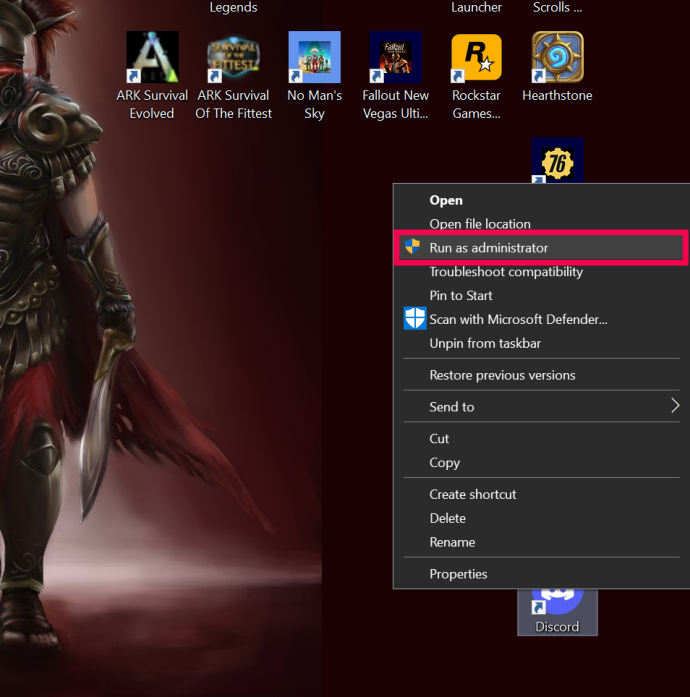
ऑडियो सेटिंग्स रीसेट करें
हो सकता है कि आपने गलती से कुछ दबा दिया हो, या हो सकता है कि ऐप ने ही ऐसा किया हो, लेकिन हो सकता है कि आपकी सेटिंग्स बदल गई हों। सेटिंग्स को रीसेट करने से डिस्कोर्ड ऐप के अंदर बहुत सी चीजें काम कर सकती हैं - वॉयस सेटिंग्स यहां कोई अपवाद नहीं हैं।
- डिस्कॉर्ड पर ऑडियो सेटिंग्स को रीसेट करने के लिए, ऐप खोलें और पर जाएं उपयोगकर्ता सेटिंग , आपके डिस्कॉर्ड होमपेज (कॉग आइकन) के नीचे स्थित है।
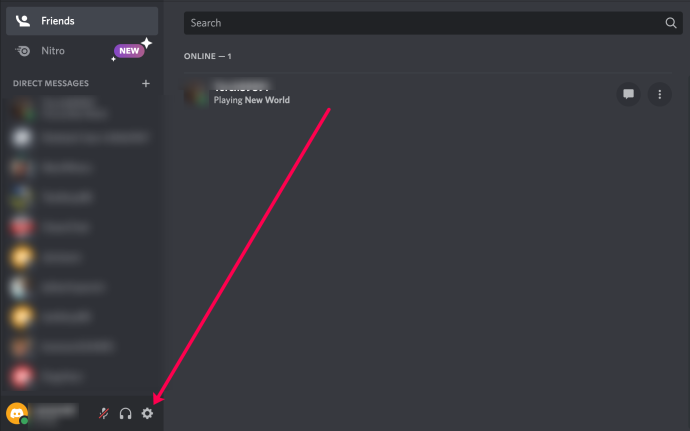
- मेनू से बाईं ओर, चयन करें आवाज और वीडियो .
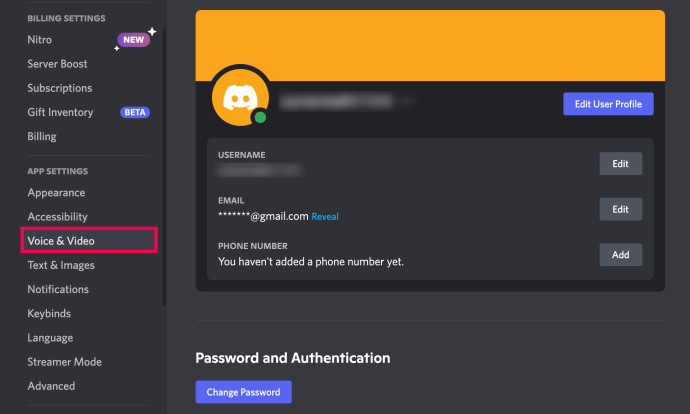
- दिखाई देने वाले पृष्ठ पर, नीचे स्क्रॉल करें, क्लिक करें वॉयस सेटिंग्स रीसेट करें , और पुष्टि करें।
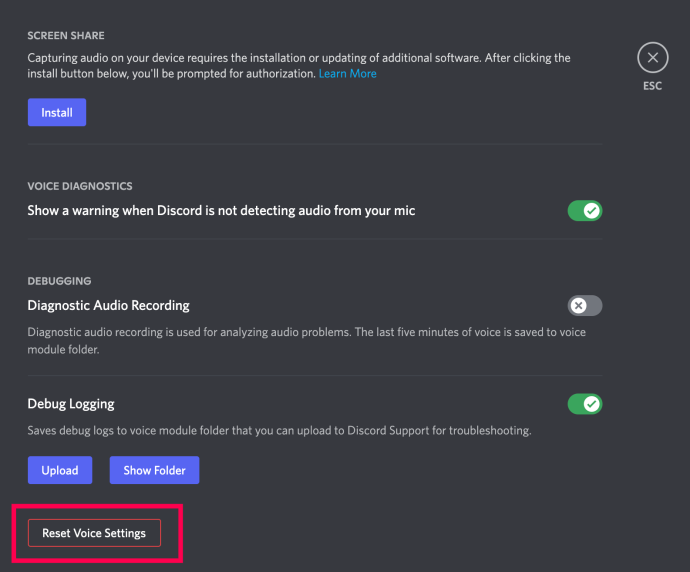
- सेटिंग्स को रीसेट करने के बाद, आप पा सकते हैं माइक टेस्ट अनुभाग और क्लिक करें चलो देखते है यह देखने के लिए कि क्या फिक्स ने काम किया है।
एक्सक्लूसिव मोड को बंद करें
हो सकता है कि इस समस्या का समाधान डिस्कॉर्ड ऐप में ही न हो। विंडोज यहाँ अपराधी हो सकता है। डिस्कॉर्ड में एक सेटिंग है जो इसे ऑडियो डिवाइस ड्राइवर पर विशेष नियंत्रण की अनुमति देती है। यह विंडोज के साथ अच्छी तरह से नहीं बैठ सकता है, इसलिए आपको इस मोड को अपने ओएस में अक्षम करना होगा।
- ऐसा करने के लिए, सिस्टम ट्रे में साउंड आइकन पर जाएं, इसे राइट-क्लिक करें और चुनें ध्वनि
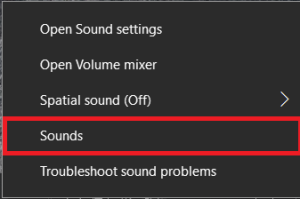 .
. - अब, पर जाएँ रिकॉर्डिंग टैब।
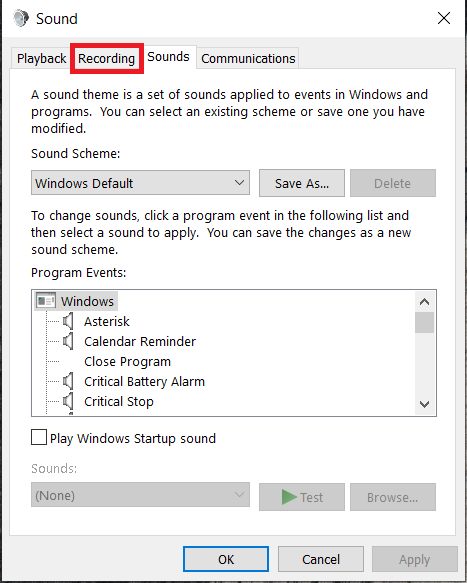
- फिर, विचाराधीन डिवाइस का चयन करें और क्लिक करें गुण .
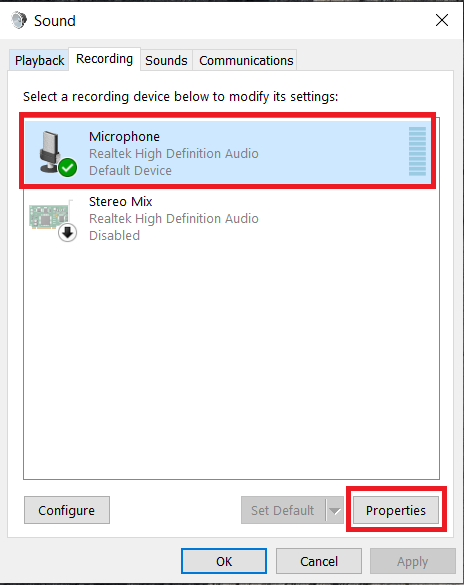
- इस मेनू से, का चयन करें विकसित टैब।
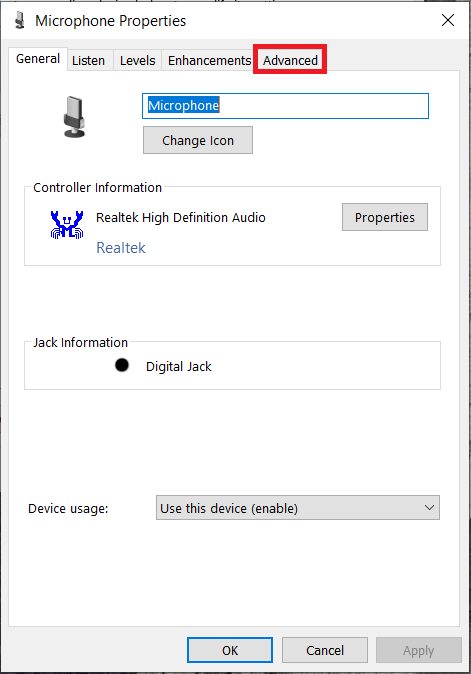
- अगला, सामने वाले बक्सों को अनचेक करें एप्लिकेशन को इस उपकरण का अनन्य नियंत्रण लेने दें तथा अनन्य मोड अनुप्रयोगों को प्राथमिकता दें सेटिंग्स और फिर चुनते हैं ठीक है .
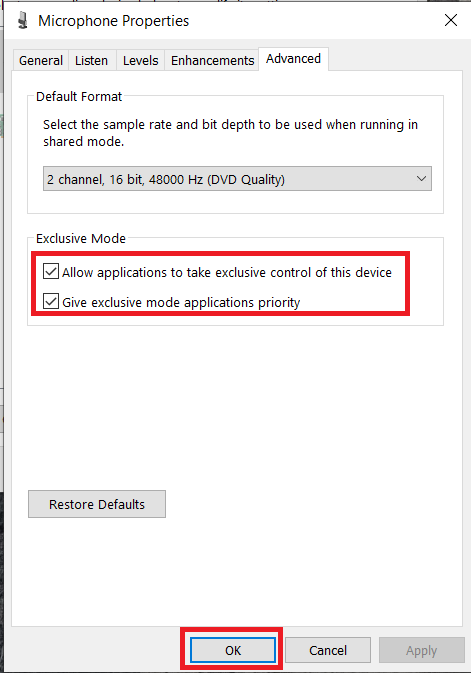
अपनी गोपनीयता और सुरक्षा सेटिंग्स जांचें
अगर ऊपर दिए गए सुझावों में से किसी ने भी काम नहीं किया, तो हो सकता है कि आप अपनी निजता और सुरक्षा सेटिंग जांचना चाहें. हम विंडोज 10 में ऐसा करने के तरीके को कवर करेंगे।
गूगल सर्च हिस्ट्री कैसे देखे
- पर क्लिक करें शुरू मेनू और चयन करें समायोजन .
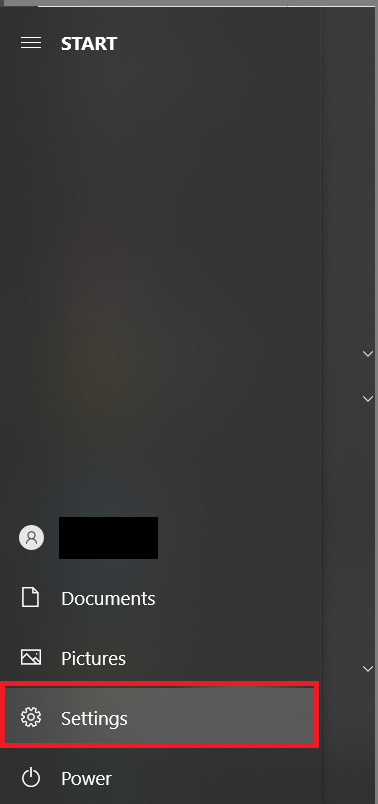
- अब प्राइवेसी पर क्लिक करें।
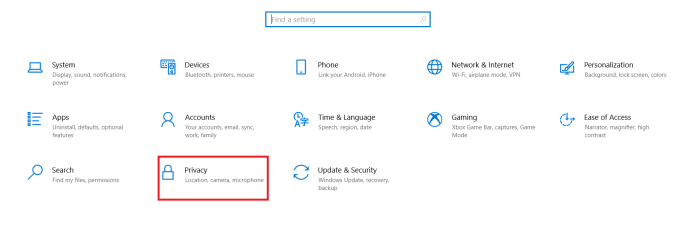
- अगला, माइक्रोफ़ोन पर क्लिक करें; यह बाईं ओर के मेनू के नीचे है एप्लिकेशन अनुमतियों .
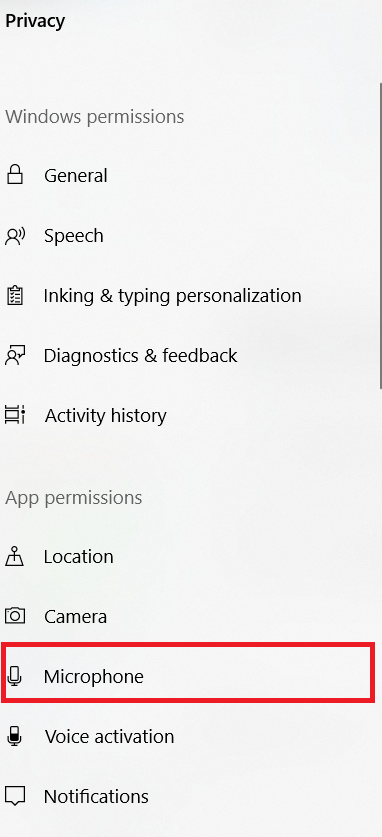
- फिर, सुनिश्चित करें माइक्रोफ़ोन का ऐक्सेस चालू है तथा ऐप्स को अपना माइक्रोफ़ोन एक्सेस करने दें हैं पर .
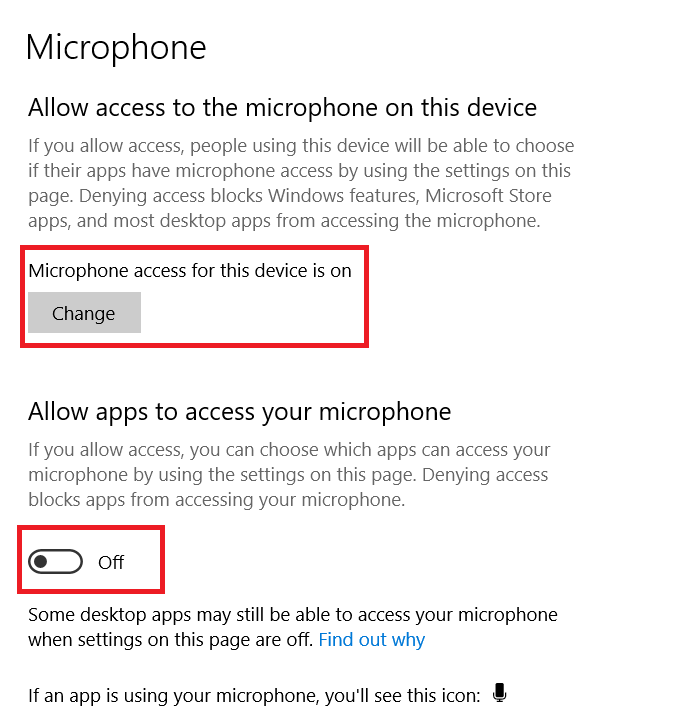
यदि आप मैक का उपयोग कर रहे हैं, तो यह करें:
- दबाएं सेब चिह्न ऊपरी बाएँ कोने में और क्लिक करें सिस्टम प्रेफरेंसेज .
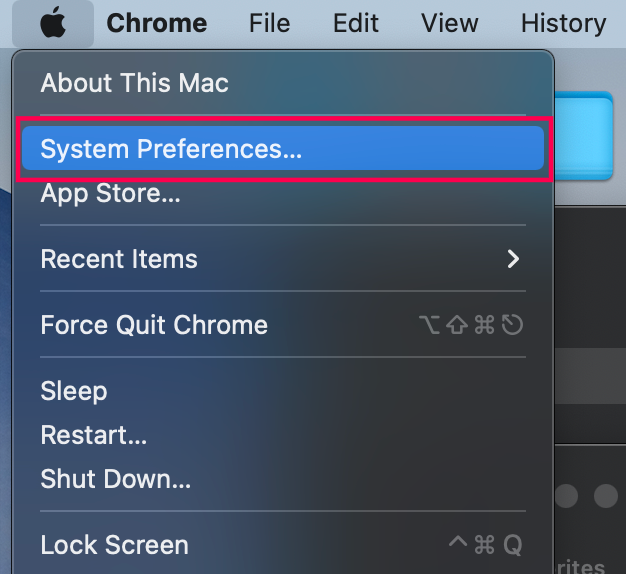
- पर क्लिक करें सुरक्षा और गोपनीयता .
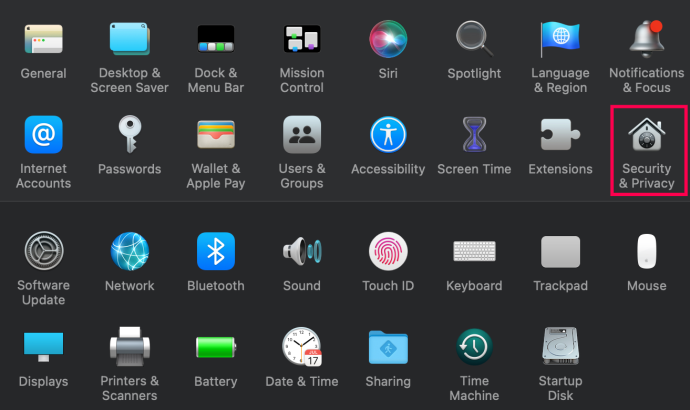
- दबाएं लॉक आइकन निचले बाएँ कोने में। बदलाव करने के लिए अपने मैक क्रेडेंशियल दर्ज करें।
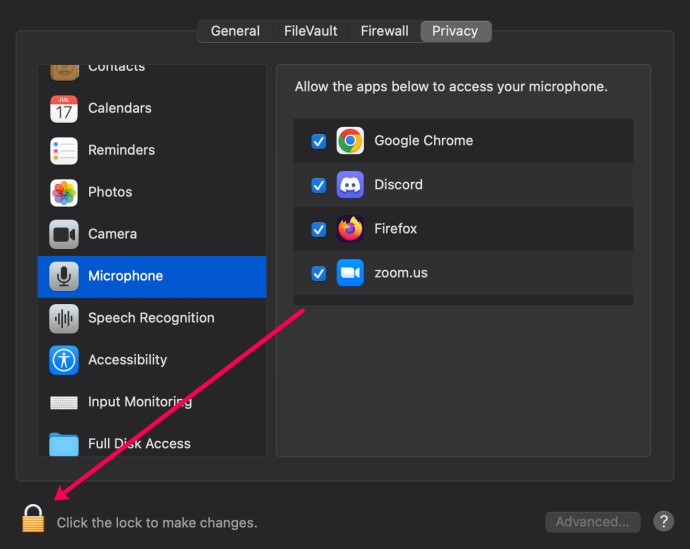
- क्लिक माइक्रोफ़ोन मेनू में बाईं ओर।
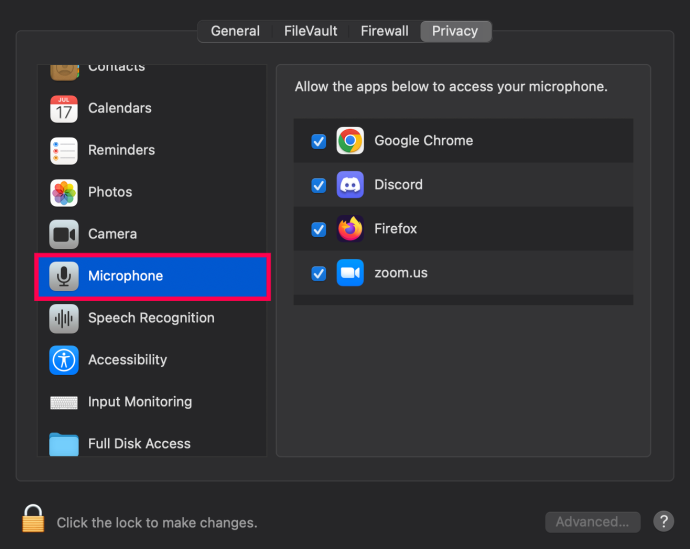
- के बगल में स्थित बॉक्स को चेक करें कलह अगर इसकी जाँच नहीं की गई थी।
उम्मीद है, आपकी गोपनीयता सेटिंग्स को समायोजित करने से आपके लिए स्थिति ठीक हो गई होगी।
अपडेट करें
अंत में, आप यह सुनिश्चित कर सकते हैं कि आपका डिवाइस और डिस्कोर्ड ऐप अपडेट हैं। अपडेट देखने के लिए यहां देखें:
- पीसी - निम्नलिखित अद्यतनों के लिए देखें सेटिंग्स> अपडेट और सुरक्षा रास्ता।
- Mac - पर जाकर अपने मैक को अपडेट करें सिस्टम वरीयताएँ> सॉफ़्टवेयर अद्यतन .
- आईओएस ऐप - ऐप स्टोर खोलें और टाइप करें कलह सर्च बार में। यदि आप एक देखते हैं अद्यतन बटन, इसे टैप करें।
- Android ऐप - Google Play Store खोलें, Discord ऐप पर नेविगेट करें और टैप करें अद्यतन .
यदि आप एक मैक या पीसी का उपयोग कर रहे हैं और सब कुछ अपडेटेड लगता है, तो डिस्कोर्ड को अनइंस्टॉल और रीइंस्टॉल करें।
अधिकतर पूछे जाने वाले सवाल
डिस्कॉर्ड ऑडियो के बारे में आपके और सवालों के जवाब यहां दिए गए हैं।
सर्वर कहता है कि मैं मौन हूँ। मैं क्या करूं?
यदि आप देखते हैं कि आप किसी सर्वर में म्यूट हैं, तो आपको एडमिन या मॉडरेटर से स्वयं को अनम्यूट करने के लिए कहना होगा।
एपेक्स लेजेंड्स को आसान कैसे बनाएं
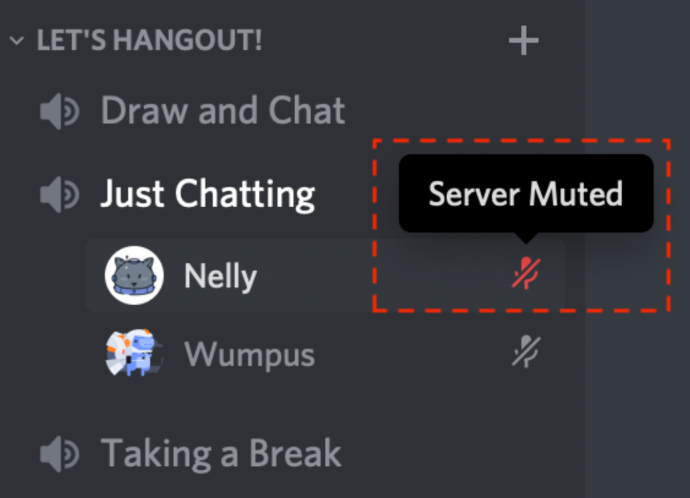
क्या डिस्कॉर्ड के पास टेक सपोर्ट है?
यदि आपने अभी तक अपनी डिस्कॉर्ड ऑडियो समस्याओं का निदान नहीं किया है, तो आप कर सकते हैं कलह के साथ एक टिकट फाइल करें अधिक मदद के लिए।
ले लेना
यदि इनमें से किसी भी समाधान ने मदद नहीं की, तो यह समय है जब आप डिस्कोर्ड तकनीकी सहायता से संपर्क करें। वे प्रक्रिया के माध्यम से आपका मार्गदर्शन करेंगे और उम्मीद है कि समाधान प्रदान करेंगे।
आपके लिए कौन से तरीकों ने काम किया है? क्या आपने एक अलग कोशिश की है जिसके परिणामस्वरूप सफलता मिली? नीचे दी गई टिप्पणियों में चर्चा में शामिल होने के लिए स्वतंत्र महसूस करें और अपने विचार जोड़ें।









